Oftmals werden Besucher von Webseiten mit einem Hinweis zu der Verwendung von Cookies auf der jeweiligen Seite konfrontiert. Muss du als Betreiber einer WordPress-Seite nun auch einen solchen Hinweis auf deiner Webseite anzeigen lassen? Des Weiteren zeige ich dir, wie du einen Cookie-Hinweis in WordPress auf jeder einzelnen Seite/Beitrage darstellen kannst. In diesem Beitrag wird dir darüber hinaus veranschaulicht, wie ein solcher Hinweis mit und ohne der Unterstützung von einem WordPress Cookie Plugin umgesetzt werden kann.
Was sind Cookies überhaupt?
Sehr viele Webseiten setzten Cookies ein. Denn über diese können Informationen zu dem jeweiligen Benutzer erfasst und für einen gewissen Zeitraum im Browser abgespeichert werden. Häufig werden Cookies dazu eingesetzt um einen Benutzer den Besuch auf der Webseite ein wenig zu erleichtern. Dazu werden zum Beispiel Anmeldeinformationen oder Warenkorbinhalte in einem Cookie abgespeichert.
Muss ich in WordPress einen Cookie-Hinweis anzeigen?
Innerhalb der EU wird der Umgang mit Cookies durch die so genannte Cookie-Richtlinie geregelt. Die Richtlinie sieht eine ausdrückliche Einwilligung des Seitenbesuchers beim Einsatz von Cookies vor. Diese Richtlinie wurde von Deutschland allerdings gar nicht umgesetzt. EU-Richtlinien müssen von den einzelnen Mitgliedsländern selbst umgesetzt werden, ansonsten gelten dieses nicht automatisch. Da die Richtlinie bei uns in Deutschland aktuell noch nicht umgesetzt wurde, gilt diese eigentlich auch nicht.
Allerdings regelt bei uns in Deutschland der §15 Absatz 3 im Telemediengesetz (TMG), dass es ausreiche den Besucher über ein Widerspruchsrecht hinzuweisen. Dies kann mithilfe eines Cookie-Hinweis mit Weiterleitung auf die Datenschutzrichtlinien erfolgen.
Ab Mai 2018 wird ein Cookie-Hinweis beziehungsweise eine Einwilligung zur Nutzung von Cookies für alle Webseiten verpflichtend sein.
Auch Betreiber von WordPress-Webseiten werden hiervon betroffen sein und müssen dafür Sorge tragen, dass ein entsprechender Hinweis in ihrer Seite angezeigt wird.
WordPress Cookie-Hinweis mit Plugin
Zum Einbinden des Cookie-Hinweises in WordPress gibt es diverse Erweiterungen. An dieser Stelle möchte ich dir einmal das beliebteste WordPress Cookie Plugin und dessen Vorteile vorstellen.
Bitte beachte noch folgendes:
Solltest du einen Cookie-Hinweis einbinden, so sorge dafür, dass Links zum Impressum, Datenschutz, zu den AGBs, Widerrufsrecht usw. nicht verdeckt werden.
Cookie Notice von dFactory
Mit mehr als 400.000 aktiven Installationen ist das WordPress Cookie Plugin Cookie Notice von dFactory die meist genutzte WordPress Erweiterung für einen Cookie-Hinweis.
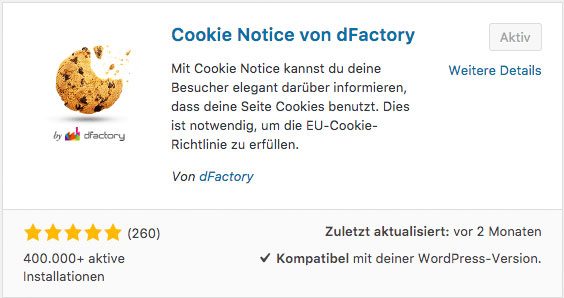
- Nachdem du dich in deinem WordPress eingeloggt hast, navigiere zu den Plugins
- Installiere und aktiviere nun das WordPress Cookie Plugin Cookie Notice von dFactory
- Navigiere anschließend zu den Einstellungen und dann Cookie Notice
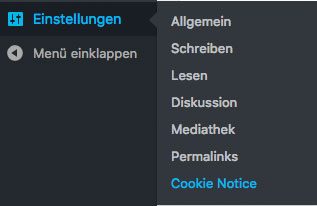
(Einstellungen des WordPress Cookie Plugins Cookie Notice von dFactory) Hier findest du die recht schlicht und schmal gehaltenen Einstellungsmöglichkeiten des Cookie Plugins. Mithilfe dieser Erweiterung kannst du neben dem standard Meldungstext und den verschiedenen Buttons/Links noch Einstellungen zum Design und Tracking vornehmen.
Link für mehr Informationen: Soll es einen Link geben, welcher zum Datenschutz verlinkt? Als Zusatzeinstellungen werden Felder für die Verlinkungen eingeblendet.
Linkziel: Stelle ein, ob die Weiterlesen-Seite in einem neuen Tab geöffnet werden soll
Reloading: Möchtest du, dass deine Webseite neugeladen wird, nachdem die Nutzung von Cookies akzeptiert wurde
Beim Scrollen: Sobald ein Benutzer auf der Webseite nach unten scrollt akzeptiert er die Nutzung der Cookies auf deiner WordPress-Seite (stelle des Weiteren noch ein, wie weit ein Nutzer scrollen muss, bis die Nutzung akzeptiert wird.)
Cookie-Gültigkeit: Über dieses Eingabefeld kannst du einstellen, in welchem Intervall der Cookie-Hinweis nach akzeptieren der Cookies wieder erscheinen soll
Script-Platzierung: Diese Einstellung wurde zur Optimierung der Performanz hinzugefügt. Hierüber kannst du einstellen, ob die JavaScript- und CSS-Dateien in dem Header (standard) oder dem Footer eingebunden werden sollen. Aus Sicht der Performanz würde ich empfehlen, die zusätzlichen Dateien im Footer zu platzieren.
Deaktivierung: Oftmals wird solch eine Option bei WordPress-Erweiterungen vergeblich gesucht. Aktiviere diese Option um beim Deaktivieren/Löschen des Plugins sämtliche Daten der Erweiterung zu entfernen.Einstellungen zum Design des WordPress Cookie Hinweises
Position: Wähle aus, ob der Cookie-Hinweis am oberen oder unteren (standard) Browserrand erscheint
Animation: Entscheide zwischen keiner, ausblenden (standard) oder der ausgleitenden Option
Buttonstil: Welches Design soll der Button haben? Entscheide dich zwischen dem WordPress Standard, einem Bootstrap Design (standard) oder gar keinem Button
Farben: Auch hier gibt es Optionen um den Farbe des Hintergrunds und des Textes individuell anzupassen
Um es noch einmal erwähnt zu haben, achte bitte darauf, dass die rechtlichen Verlinkungen im Footer nicht durch den Cookie-Hinweis verdeckt werden.
WordPress Cookie-Hinweis ohne Plugin
Plugins sind super charmant, denn sie sind sehr leicht eingerichtet und erweitern somit kinderleicht den WordPress Standard um nützliche Funktionen. Der Preis dafür ist ein hoher, denn zu viele Plugins wirken sich negativ auf die Ladegeschwindigkeit deiner WordPress-Seite aus. Aus diesem Grund zeige ich dir hier, wie du ohne großen Programmieraufwand deine eigene WordPress Cookie ohne Plugin erzeugen kannst.
Füge den nachfolgenden Code in dein functions.php in deinem Theme Verzeichnis ein.
[php]
add_action( ‚wp_footer‘, function() {
echo "
<section class="cookie-notice">
Diese Website benutzt Cookies. Wenn du die Website weiter nutzt, gehen wir von deinem Einverständnis
<a href="https://www.wp-hero.com/datenschutz/" title="weitere Infos zum Datenschutz">weitere Infos</a>
<a class="accept-cookie-notice">okay</a>
</section>";
} );
[/php]
Öffne nun die header.php und hinterlege in dem HEAD-Tag (vor dem schließenden </head>) folgendne JavaScript-Code:
[code lang=“js“]
jQuery(‚document‘).ready(function() {
jQuery(‚.accept-cookie-notice‘).on(‚click‘, function() {
jQuery(‚.cookie-notice‘).css(‚display‘, ’none‘);&amp;amp;amp;lt;span data-mce-type="bookmark" style="display: inline-block; width: 0px; overflow: hidden; line-height: 0;" class="mce_SELRES_start"&amp;amp;amp;gt;&amp;amp;amp;lt;/span&amp;amp;amp;gt;
});
});
[/code]
Gehe nun zu der style.css-Datei und füge am Ende der Datei folgend CSS-Anweisungen hinzu.
[css]
.cookie-notice {
position: fixed;
background: #000;
padding: 10px 20px;
text-align: center;
color: #fff;
}
.cookie-notice .accept-cookie-notice {
margin-left: 10px;
color: #000;
background: #eee;
}
[/css]
